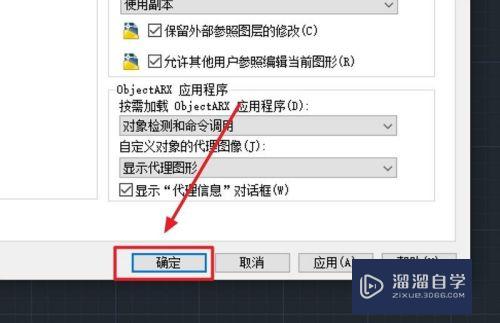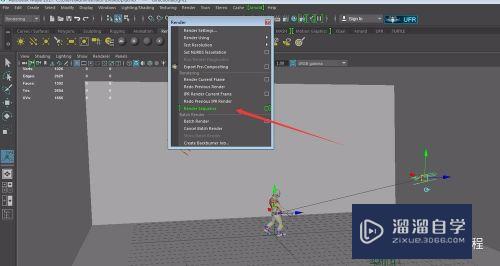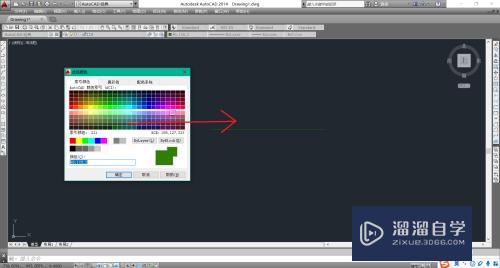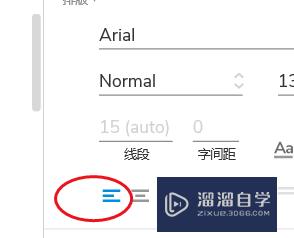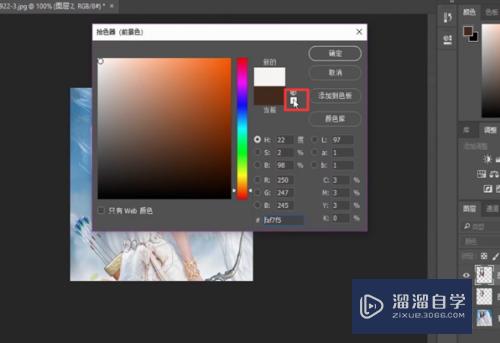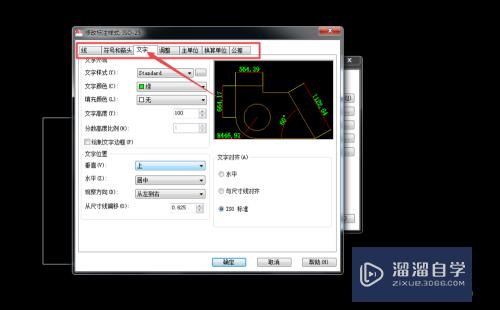PS高斯模糊怎么用(ps高斯模糊怎么擦出来)优质
在PS中。高斯模糊的使用非常广泛。我们既可以用来模糊背景。也可以用来对皮肤进行磨皮。反正只要你能利用好高斯模糊的特性。那么可以应用的场景就非常多。接下来小渲就来教大家怎么使用高斯模糊。希望能为大家带来帮助。
想要更深入的了解“PS”可以点击免费试听云渲染农场课程>>
工具/软件
硬件型号:微软Surface Laptop Go
系统版本:Windows10
所需软件:PS CS6
方法/步骤
第1步
打开软件。点击左上角“文件”。点击“打开”。
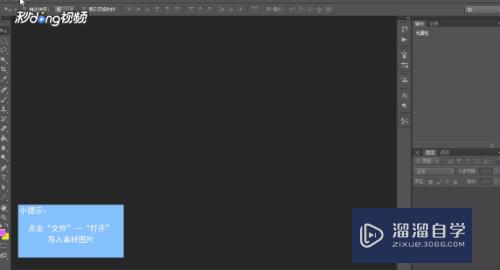
第2步
在弹出的对话框中找到素材图片。双击打开。
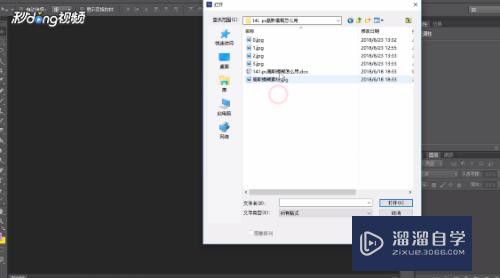
第3步
按快捷键“ctrl+j”复制一层。
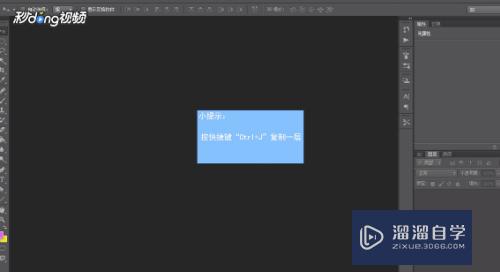
第4步
鼠标左键单击菜单栏“滤镜”。点击“模糊”。点击“高斯模糊”。
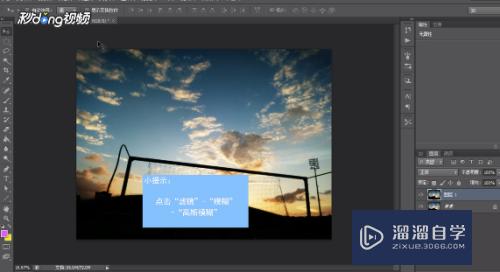
第5步
在弹出的对话框中鼠标左键点击勾选预览。鼠标左键按住最下方的滑块。左右拖动可设置模糊半径。
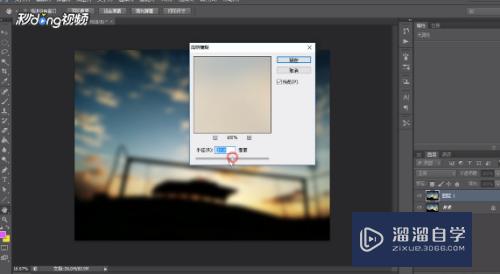
第6步
松开鼠标可以看到模糊后的效果。设置完成后点击确定即可。
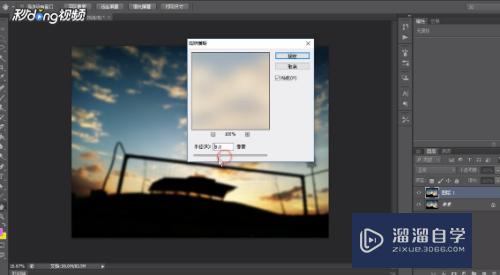
以上关于“PS高斯模糊怎么用(ps高斯模糊怎么擦出来)”的内容小渲今天就介绍到这里。希望这篇文章能够帮助到小伙伴们解决问题。如果觉得教程不详细的话。可以在本站搜索相关的教程学习哦!
更多精选教程文章推荐
以上是由资深渲染大师 小渲 整理编辑的,如果觉得对你有帮助,可以收藏或分享给身边的人
本文标题:PS高斯模糊怎么用(ps高斯模糊怎么擦出来)
本文地址:http://www.hszkedu.com/74744.html ,转载请注明来源:云渲染教程网
友情提示:本站内容均为网友发布,并不代表本站立场,如果本站的信息无意侵犯了您的版权,请联系我们及时处理,分享目的仅供大家学习与参考,不代表云渲染农场的立场!
本文地址:http://www.hszkedu.com/74744.html ,转载请注明来源:云渲染教程网
友情提示:本站内容均为网友发布,并不代表本站立场,如果本站的信息无意侵犯了您的版权,请联系我们及时处理,分享目的仅供大家学习与参考,不代表云渲染农场的立场!